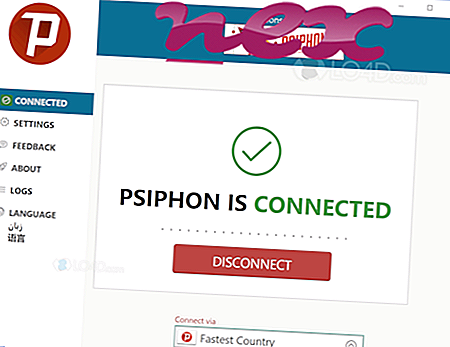Originálny súbor startUp.exe je softvérová súčasť programu Quick Startup od spoločnosti Glarysoft .
Rýchle spustenie je pomocný program na správu spúšťacích aplikácií, ktoré sa automaticky spúšťajú pri štarte systému. Startup.exe spustí aplikáciu Quick Startup. Nie je to nevyhnutný proces pre systém Windows a dá sa zakázať, ak je známe, že spôsobuje problémy. Rýchle spustenie je freewarový nástroj na správu spúšťacích položiek systému Windows. Program umožňuje používateľom prezerať, pridávať, upravovať, deaktivovať, oneskoriť alebo vymazať všetky položky pri spustení, ktoré sa nachádzajú v systéme. Program tiež zobrazuje hodnotenie bezpečnostných rizík a umožňuje zapisovať jednotlivé komentáre pre každú položku pri spustení. Rýchle spustenie podporuje platformu Windows.Glarysoft Ltd je americká internetová spoločnosť, ktorá vyvíja multimediálne, systémové a sieťové aplikácie pre platformy Windows a Android. Spoločnosť bola založená v roku 2003.
Startup je skratka pre Quick Startup Launcher
Prípona .exe v názve súboru označuje exe cutable file. Spustiteľné súbory môžu v niektorých prípadoch poškodiť váš počítač. Preto si prečítajte nižšie, aby ste sa sami rozhodli, či je súbor startUp.exe v počítači trojan, ktorý by ste mali odstrániť, alebo či ide o súbor patriaci do operačného systému Windows alebo do dôveryhodnej aplikácie.

Proces známy ako Kaspersky Anti-Virus (verzia [17.0.0.611.0.1045.0], [18.0.0.405.0.3389.0]) alebo LiveTranslator alebo startUp Application alebo Xvirus Startup Optimizer alebo truevic (verzia 17) alebo Kaspersky Free (version) [19.0.0.1088.0.5913.0 (abcd)])
patrí k softvéru Kaspersky Anti-Virus alebo LiveTranslator alebo update_server alebo Xvirus Personal Cleaner alebo truevic (verzia 17) alebo Kaspersky Free
od spoločnosti Kaspersky Lab (www.kaspersky.com) alebo LiveTranslator alebo Mysecuritywin alebo EZVIZ alebo truevic (verzia 17).
Popis: StartUp.exe nie je nevyhnutný pre Windows a často spôsobí problémy. StartUp.exe sa nachádza v podpriečinku "C: \ Program Files (x86)" - väčšinou C: \ Program Files (x86) \ ProductUI \ alebo C: \ Program Files (x86) \ hicloud \ update_server \ . Známe veľkosti súborov v systéme Windows 10/8/7 / XP sú 179 200 bajtov (15% všetkých výskytov), 177 664 bajtov a 13 ďalších variantov.
Súbor startUp.exe nie je systémovým súborom Windows. Program nemá žiadne viditeľné okno. Súbor má digitálny podpis. StartUp.exe je schopný sledovať aplikácie. Preto je technická bezpečnosť 38% nebezpečná ; mali by ste si však prečítať aj používateľské recenzie.
Odinštalovanie tejto varianty: V prípade problémov s použitím súboru startUp.exe možno budete chcieť úplne odstrániť update_server alebo Snapdo (Ovládací panel ⇒ Odinštalovať program).- Ak sa súbor startUp.exe nachádza v podpriečinku priečinka profilu používateľa, hodnotenie bezpečnosti je 78% nebezpečné . Veľkosť súboru je 32 768 bajtov (50% všetkých výskytov), 102 400 bajtov alebo 24 576 bajtov. Nejde o systémový súbor Windows. Program sa načíta počas procesu zavádzania systému Windows (pozri kľúč databázy Registry: MACHINE \ Run, priečinky používateľských prostredí, Spustiť, DEFAULT \ Run). Program nie je viditeľný. startUp.exe sa javí ako komprimovaný súbor.
- Ak sa súbor startUp.exe nachádza v podpriečinku C: \ Windows, hodnotenie bezpečnosti je 34% nebezpečné . Veľkosť súboru je 367 104 bajtov (50% všetkých výskytov) alebo 183 306 bajtov. Program má viditeľné okno. Súbor je súborom bez informácií o jeho vývojárovi. Program sa spustí po spustení systému Windows (pozri kľúč databázy Registry: MACHINE \ Run, priečinky používateľa, priečinok Run, DEFAULT \ Run). Súbor nie je jadrom systému Windows.
- Ak sa súbor startUp.exe nachádza v podpriečinku "C: \ Program Files \ Common Files", hodnotenie bezpečnosti je 41% nebezpečné . Veľkosť súboru je 90, 112 bajtov.
- Ak sa súbor startUp.exe nachádza v priečinku C: \ Windows \ System32, hodnotenie bezpečnosti je 34% nebezpečné . Veľkosť súboru je 57, 344 bajtov (50% všetkých výskytov) alebo 36 864 bajtov.
Dôležité: Niektoré malware sa maskuje ako startUp.exe, najmä ak sa nachádza v priečinku C: \ Windows alebo C: \ Windows \ System32, napríklad Adware.Generic.1197017 (zistené pomocou BitDefenderu) a Win32: Malware-gen (zistené) Avast). Preto by ste mali skontrolovať proces startUp.exe vo svojom počítači a zistiť, či ide o hrozbu. Ak spúšťací modul zmenil vyhľadávací nástroj a úvodnú stránku prehľadávača, môžete obnoviť predvolené nastavenia prehľadávača takto:
Obnovenie predvolených nastavení prehľadávača pre Internet-Explorer ▾- V programe Internet Explorer stlačením kombinácie klávesov Alt + X otvorte ponuku Nástroje .
- Kliknite na Možnosti siete Internet .
- Kliknite na kartu Spresnenie.
- Kliknite na tlačidlo Obnoviť ....
- Povoľte možnosť Odstrániť osobné nastavenia .
- Skopírujte chrome: // settings / resetProfileSettings do panela s adresou v prehliadači Chrome.
- Kliknite na tlačidlo Obnoviť .
- Skopírujte about: support do panela s adresou v prehliadači Firefox.
- Kliknite na tlačidlo Obnoviť Firefox .
Čistý a uprataný počítač je kľúčovou požiadavkou, aby ste sa vyhli problémom so spustením. To znamená spustiť kontrolu škodlivého softvéru, vyčistiť pevný disk pomocou 1 cleanmgr a 2 sfc / scannow, 3 odinštalovať programy, ktoré už nepotrebujete, skontrolovať programy automatického spustenia (pomocou 4 msconfig) a povoliť automatickú aktualizáciu Windows '5. Nezabudnite vykonávať pravidelné zálohy alebo aspoň nastaviť body obnovenia.
Ak sa vyskytne skutočný problém, skúste si spomenúť na poslednú vec, ktorú ste urobili, alebo na poslednú vec, ktorú ste nainštalovali predtým, ako sa problém objavil prvýkrát. Použite príkaz 6 resmon na identifikáciu procesov, ktoré spôsobujú váš problém. Dokonca aj pri vážnych problémoch namiesto preinštalovania systému Windows je lepšie opraviť inštaláciu alebo v prípade systému Windows 8 a novších verzií vykonať príkaz 7 DISM.exe / Online / Cleanup-image / Restorehealth. To vám umožní opraviť operačný systém bez straty údajov.
Nasledujúce programy vám pomôžu analyzovať proces startUp.exe vo vašom počítači. Ukázalo sa, že sú užitočné nasledujúce programy: Správca úloh zabezpečenia zobrazuje všetky spustené úlohy systému Windows vrátane zabudovaných skrytých procesov, ako sú napríklad monitorovanie klávesnice a prehľadávača alebo položky automatického spustenia. Jedinečné hodnotenie bezpečnostného rizika naznačuje pravdepodobnosť, že proces bude potenciálnym spywarom, škodlivým softvérom alebo trójskym koňom. B Malwarebytes Anti-Malware detekuje a odstraňuje spací spyware, adware, trójske kone, keyloggery, malware a sledovače z pevného disku.
Súvisiaci súbor:
appintegrator64.exe hphmon05.exe opxpapp.exe startUp.exe kneps.sys devdr32.exe hardcopy_05.dll zaxargamebrowser.exe mcse32_00.dll wavessvc64.exe w3wp.exe